Koti > Skannaus > Skannaus Brother-laitteen painikkeiden avulla > Skannaus muokattavaan tekstitiedostoon käyttämällä optista tekstintunnistusta
Skannaus muokattavaan tekstitiedostoon käyttämällä optista tekstintunnistusta
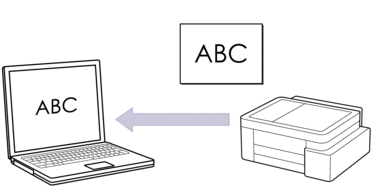
- Skannaa tekstiksi (OCR) -toiminto on saatavana tietyille kielille.
Skannaaminen laitteelta:
Sinun on ensin määritettävä laitteen Skannauspainike, mukaan lukien asetukset, kuten tiedostotyyppi ja tiedoston tallennussijainti.

 Aiheeseen liittyviä tietoja: Laitteen Skannaa-painikkeen määrittäminen
Aiheeseen liittyviä tietoja: Laitteen Skannaa-painikkeen määrittäminen Skannaaminen tietokoneelta:

 Aiheeseen liittyviä tietoja: Skannaus Brother iPrint&Scan (Windows/Mac) -sovelluksella
Aiheeseen liittyviä tietoja: Skannaus Brother iPrint&Scan (Windows/Mac) -sovelluksella
- Käynnistä Brother iPrint&Scan.
- Windows
Kaksoisnapsauta
 (Brother iPrint&Scan) -kuvaketta.
(Brother iPrint&Scan) -kuvaketta. - Mac
Osoita Finder-valikkorivillä ja kaksoisosoita iPrint&Scan-kuvaketta.
Brother iPrint&Scan -näyttö tulee näkyviin. - Napsauta Laitteen skannausasetukset.
- Valitse Tekstintunnistus.
- Määritä Skannaus-asetukset ja osoita sitten OK.
- Tee jokin seuraavista:
- Windows
Valitse Sulje.
- Mac
Valitse OK.
- Paina painikkeita Mono Copy (Yksivärikopio) ja Colour Copy (Värikopio) samanaikaisesti.



